Kako prenesti stike z Androidom (Google Contacts) na nov telefon v Windows Phone 8?

- 2673
- 590
- Willie Swift
Zadovoljstvo
- Stike prenašamo iz Androida v Windows Phone 8
- Ustvarite Microsoft račun in tam uvozite stike
- Sinhronizirajte stike z Windows Phone 8
- Posodobitev: Prenesite stike iz starega telefona prek Bluetooth
Danes bom pisal o tem, kako prenesti stike s pametnega telefona Android v telefonu, ki deluje v OS Windows Phone 8 (ali 8.1). Včeraj sem preživel nekaj ur za ta postopek. In čeprav sem imel na Androidu le 77 stikov, jih ravnam do novega telefona, nisem si res želel. In lahko je še 10 stikov, nato pa jih ročno prepišite, skoraj nemogoče je.

Prej je bilo v sistemu Windows Phone preprosto mogoče označiti dostop do Google Računa in kontakti sami sinhronizirani z novim telefonom. Ne samo stikov, ampak tudi po pošti in koledarju. Toda Google in Microsoft nista bila vedno prijatelja, a v zadnjem času je njuno razmerje še poslabšalo. Google je s svojimi storitvami prepovedal sinhronizacijo sistema Windows Phone. Všečkaj to.
Tudi običajni, uradni YouTube odjemalec ali Gmail za Windows Phone. Ne glede na to, kako sem pojedel na Google račun iz novega telefona, mi ni uspelo ves čas, ko sem poskušal sinhronizirati, se je pojavil napis "vzemite ukrepe" (ali kaj podobnega) in nisem mogel vstopiti račun. In stike z Androidom v Windows Phone je bilo treba preložiti.
Na kratko o tem, kako bomo prenesli stike
V Androidu imamo telefon, iz katerega moramo prestaviti stike na nov telefon, ki deluje v Windows Phone 8. Telefon z Androidom je sinhroniziral naše stike z računom na Googlovih stikih. Če ste v svoj Google račun vstopili v telefon, potem je to najverjetneje storil. Če ne, nato vnesite Google račun in ročno zaženite sinhronizacijo stikov na Android.
V datoteko CSV izvozimo stike z Googlovimi stiki, ustvarimo račun za Microsoft, tam prenesemo naše stike in sinhroniziramo naš pametni telefon na Windows Phone 8 z Microsoftovim računom (to bo treba v vsakem primeru). Novi telefon bo prenesel vse stike iz računa.
Postopek prenosa stikov v OS iz Mycrosofta ni bil premišljen. Toda to je prva stvar pri zamenjavi telefona. Tam lahko s kartice SIM vzpostavite samo stike stikov. Bi naredili več od uvoza CSV ali Bluetooth in ne bi bilo težav. Toda čeprav takšne možnosti ni, bomo to storili prek računov.
Nadgradnja! Sinhronizacija z Googlovim računom deluje. Stiki so tudi sinhronizirani. Nisem mogel iti na svoj račun, ker sem podvojil overjanje. Rešitev: Onemogočite dvojno preverjanje pristnosti v nastavitvah Google Računa ali ustvarite posebno geslo (v nastavitvah računa) za vstop v Windows Phone. Kot se je izkazalo, so stiki in pošta popolnoma sinhronizirani.
Stike prenašamo iz Androida v Windows Phone 8
Prva stvar, ki jo bomo naredili, je izvoziti stike iz Google Stikov, hkrati pa se prepričajte, da jih je naš pametni telefon Android sinhroniziral z Google računom.
Sledite povezavi https: // www.Google.Com/stiki/.
Če ste že prijavljeni pod imenom, pod katerim ste prišli iz telefona in sinhronizirali stike, potem morate videti seznam vaših stikov s telefona. Če ne in prikazana bo poizvedba prijave/gesla, nato vnesite isti račun kot v Androidu. Če ste vstopili, vendar tam ni stikov, jih sinhronizirajte z istim računom v telefonu, iz katerega moramo prenesti stike.
Če je vse v redu, kliknite gumb "Več .. "In izberite"Izvoz .. ".
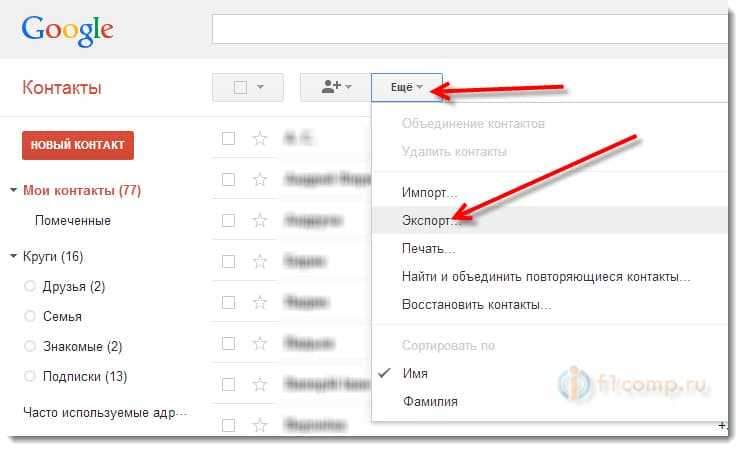
V novem oknu poudarite element "Skupina»In izberite kontaktno skupino. Če izberete "Vsi stiki»Izvožene bodo tudi e -poštni stiki. Mislim, da ni potrebno.
Oblika datoteke, izberite "Oblika CSV za Outlook".
Kliknite gumb "Izvoz".
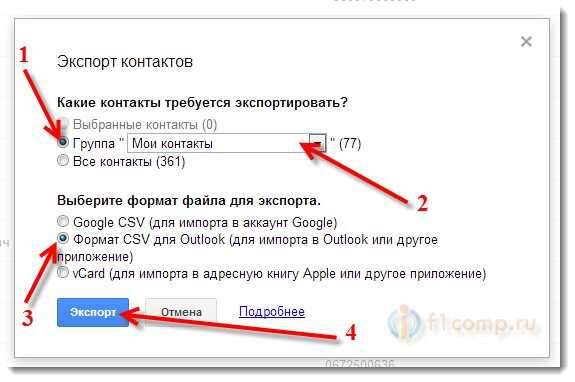
Datoteko shranimo. Na primer na namizju.
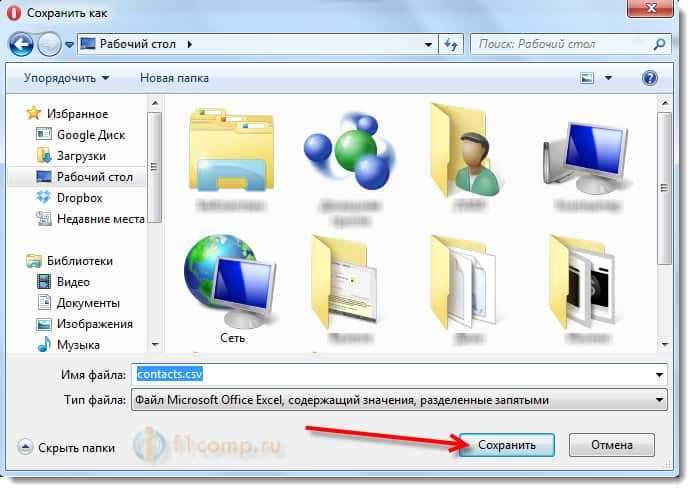
Torej, ugotovili smo izvoz, zdaj moramo uvoziti stike v nov telefon v Windows Phone.
Svetujem vam, da to storite, preden sami nastavite telefon. Kaj bi bilo v postopku prve vključenosti, v glavnega nastavitve ste lahko vstopili pod Microsoft račun (v katerem bomo zdaj vrgli stike). Če pa ste že prenesli začetne nastavitve in vnesli račun, lahko nastavitve odložite in znova konfigurirate telefon. Če v postopku nastavitve niste vključeni v račun, potem lahko to storite v nastavitvah. Zmeden? Zdaj bomo to ugotovili 🙂 .
Ustvarite Microsoft račun in tam uvozite stike
Sledite povezavi https: // Prijava.V živo.com in kliknite desno na povezavi "Register".
Odprta bo stran za registracijo. Izpolnimo vsa polja. Na polju "Uporabniško ime»Lahko navedete pošto, do katere imate dostop. V prihodnosti bo to vaša prijava za račun. Izumite in navedite geslo (ne pozabite, da gesla zapišete na kos papirja, da ne pozabite).
Po polnjenju vseh polj kliknite gumb "Ustvari račun".
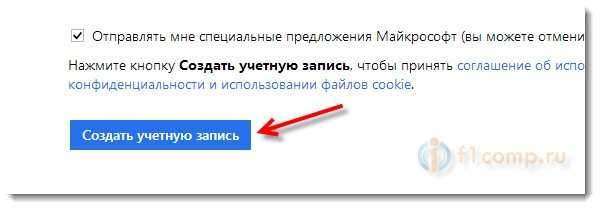
Če ste pravilno navedli vse podatke, bo s potrditvijo registracije na pošto (ki ste ga navedli kot uporabniško ime). Sledite na povezavi.
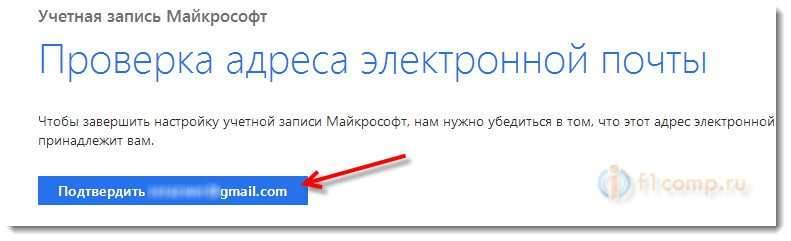
Takoj boste prišli v svoj račun. Kliknite tam na puščici v zgornjem levem kotu strani.
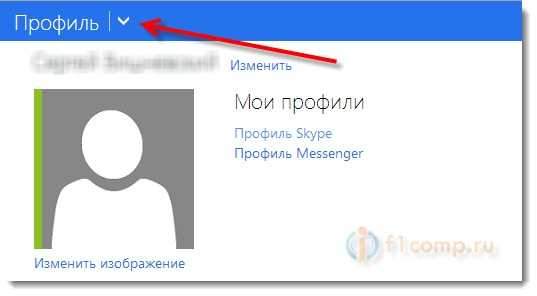
Izberite ploščice "Ljudje".
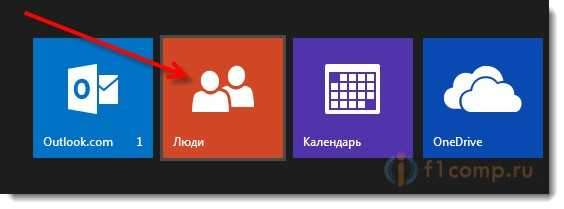
Na novi strani kliknite gumb Začni uvoz.
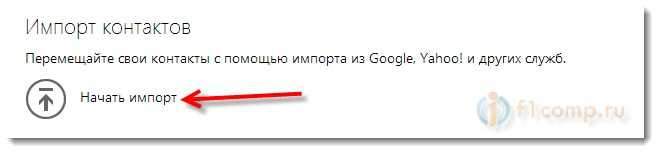
Kliknite gumb "Drugi".
Nato kliknite "Izberite datoteko", Izberite datoteko s stiki, ki smo jih shranili v" Google stiki ".
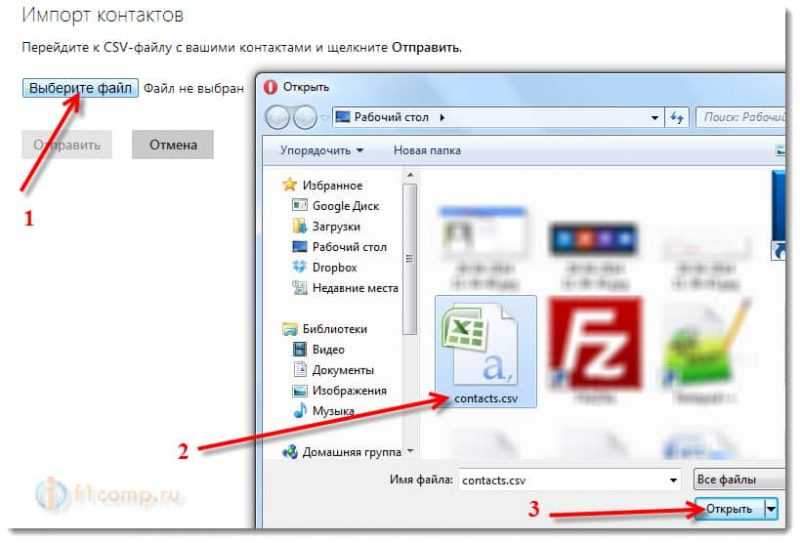
pritisni gumb Pošlji, In počakamo, da se stiki uvozijo.
Sinhronizirajte stike z Windows Phone 8
Vse, naši stiki so že v našem Microsoftovem računu. Ta račun moramo vnesti samo v Windows Phone in stiki se pojavijo v našem telefonu. Potrebno je, da je ta zapis glavni.
Kako narediti?
Med prvo nastavitvijo telefona
Ko prvič vklopimo Windows Phone 8, prosi za nastavitve, da ustvarijo ali vstopijo v Microsoft račun. Samo navedite prijavo in geslo iz zapisa, ki smo ga ustvarili zgoraj. In telefon sinhronizira vse stike (povezati se morate z internetom).
Na žalost nisem fotografiral, ko sem vstopil v prvo nastavitev telefona. Toda tam ni nič zapletenega.
Če ste že vklopili telefon (prvo nastavitev ste sešili) in v postopku teh nastavitev ste navedli kakšen drug račun, vam svetujem, da ponastavite nastavitve telefona in ko ponovno omogočite in konfigurirate, označite Račun, na katerega smo prenesli stike.
Nastavitve lahko ponastavite v Nastavitve - Informacije o napravi in gumb Ponastaviti.
Pozornost! Ponastavitev nastavitev bo odstranila vse vaše nastavitve, nameščene programe itd. D.
Če med prvim postopkom nastavitve niste vključeni v račun
Če ste ob prvi nastavitvi telefona pritisnili nekaj, kot je "Enter pozneje", se lahko povežete z računom, ki ga potrebujemo v nastavitvah Windows Phone 8.
Pojdi do Nastavitve - Dodajte storitev - Microsoftov račun. Klik Dlje, Vnesite podatke za vnos računa in sledite navodilom.
Tu je članek na uradni spletni strani Microsoft o tem, kako vnesti račun v Windows Phone http: // www.Windowsphone.Com/ru-ru/how-to/wp8/start/prijava-in-a-microsoft-cccount.
Po vstopu v račun se kontakti samodejno sinhronizirajo.
Posodobitev: Prenesite stike iz starega telefona prek Bluetooth
Izkazalo se je zanimivo 🙂 . Mislim, veliko časa sem porabil za prenos stikov, nato pa pisal ta navodila in včeraj v svoji Nokia Lumia 925 odprl aplikacijo z imenom "Prenos podatkov"? Da, da bi na Bluetoothu izvlekli stike iz starega telefona. In zakaj ga prej nisem videl.
Razumem, da je aplikacija "Prenos podatkov" blagovna znamka iz Nokije in je le v telefonih Nokia (skoraj vse v sistemu Windows Phone. In verjetno ima HTC svojo aplikacijo za te namene.
Ni pomembno, če uporabljate ta program, lahko po Bluetoothu "izberete" vse stike iz starega telefona in jih prenesete v Windows Phone. Delo te aplikacije nisem preizkusil. Samo pokažite, kje je in kako izgleda.
Pojdite na meni (narišite prst levo od glavnega zaslona), poiščite in zaženite aplikacijo. "Prenos podatkov". Bodite prepričani, da preberete malo navodil in kliknite "nadaljujte". Vklopite Bluetooth in sledite navodilom.
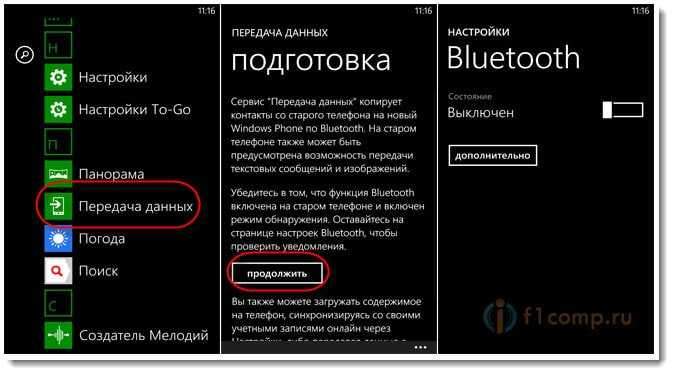
Ta metoda morda ne bo delovala z vsemi telefoni, govorim o tistih telefonih, s katerimi prenašate stike. Ampak, to je veliko bolj priročno in hitrejše kot igranje z računi in sinhronizacijo. In dostop do interneta v tem primeru ni potreben.
- « Kako na tabličnem računalniku Android ali pametnem telefonu označite statični IP za omrežje Wi-Fi?
- Ali je mogoče prenesti internetne datoteke na televizorju s pametno televizijo? »

